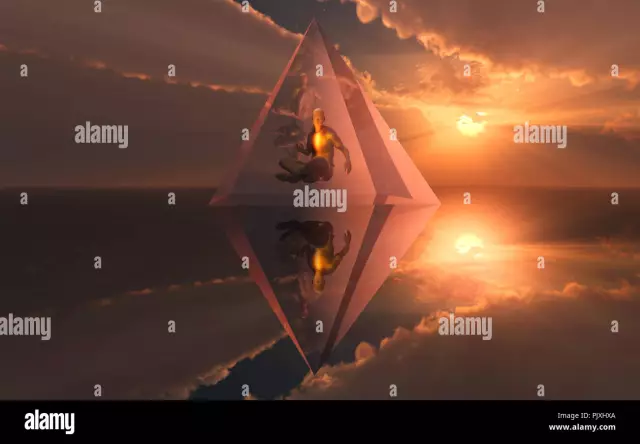Adobe Photoshop графикалык программасында сиз сүрөттөрдү оңдоп-түзөтүү менен гана чектелбестен, ар кандай сүрөттөрдү башынан баштап түзө аласыз - эскиздик чиймелерден толук кандуу реалдуу сүрөттөргө чейин. Көлөмдүү жана текстураланган пирамиданы тартуу мисалын колдонуп, компьютердик графикада өз күчүңүздү сынап көрсөңүз болот. Эгер сиз этап-этабы менен берилген көрсөтмөлөрдү аткарсаңыз, муну жасоо оңой.

Нускамалар
1 кадам
Каалаган көлөмдөгү жаңы документ түзүп, андан соң View менюсун ачып, Grid опциясын тандаңыз - документтин иштөө чөйрөсүндө көмөкчү тор көрсөтүлөт. Андан кийин, ошол эле менюдан Snap опциясын тандап, андан кийин Snap to -> Grid.
2-кадам
Түзөтүү менюсунан Тандоолор> Гиддер, Тор, Тилкелер тандаңыз. Пайда болгон терезеде, сетка сызыгы үчүн 1 дюйм = 25 мм кылып коюңуз. Куралдар тилкесинен Тик бурчтук куралын тандап, U баскычын чыкылдатып, андан кийин Жолдор параметрин тандаңыз. Пирамиданын негизин чийип, Башкаруу панелинен Трансформаны Башкарууну Көрсөтүү опциясы тандалгандыгына ынаныңыз.
3-кадам
Тийиштүү бурчтук курсорду жебелер менен тандап, тартылган базаны кеңейтиңиз. Перспективага ылайык керектүү бурчту берүү үчүн базаны айландырыңыз. Анын абалы өзгөргөндүгүн ырастоо үчүн базаны эки жолу чыкылдатыңыз. Пирамиданы перспективага узартуу үчүн төмөнкү маркерди ылдый тартыңыз. Show Transform Controls белгисин алып салыңыз.
4-кадам
Пирамиданын капталдарын тартуу үчүн, пирамида аркылуу өткөн диагональдардын борборун аныктап, андан соң анын пирамиданын негизинин борборуна тик перпендикулярдын жогору жагында жайгашкан чокусун аныкта. Жаңы катмардагы калем куралын колдонуп пирамиданын капталдарын сызыңыз. Келечектеги пирамиданын өңүн өзгөртүү үчүн, Катмардын Толтуруу опциясын чыкылдатыңыз.
5-кадам
Катмарлар палитрасында Жол тандоо параметрин чыкылдатып, калем куралын колдонуп, сүрөттө пайда болгон бурчтук чекиттердин бирин жок кылыңыз. Андан кийин Түздөн-түз тандоо куралын тандап, бурчтагы чекитти чычкандын сол баскычы менен чокусуна сүйрөңүз. Пирамиданын калган чекиттери үчүн дагы бир жолу кайталаңыз - жогору карай жылган чекиттер жаңы жолдорду жаратат жана сиз пирамиданын көрүнүп турган капталдарын сызасыз.
6-кадам
Көрүү менюсун дагы бир жолу ачып, сетка дисплейин алып салыңыз, андан кийин пирамиданы реалдуу кылыңыз - текстура менен толтуруңуз. Катмарлар палитрасында Жаңы толтуруу же тууралоо катмарын түзүү опциясын тандап, ачылган терезеден Үлгү тандаңыз. Текстуралардын тизмесинен, тартылган пирамиданын бетине ылайыктуусун тандап, аны колдон. Катмарлардын аралашуу режимин колдонуп, Сүрөттү табигый кылып жасаңыз Overlay же Soft Light.